Работният плот на Windows 10 е изключително конфигурируемо място и количеството начини, по които можете да промените външния му вид, за да го превърнете във вашия цифров дом, е впечатляващо. Можете да промените цвета, прозрачността, тапета, цвета на папката, размера, формата, външния вид, звука и усещането.
Тези промени не трябва да бъдат само естетически. Те също могат да бъдат практични, тъй като можете да добавите икони на работния плот на Windows 10 или като преки пътища от програми, които сте инсталирали, или от пакети с икони, които заместват всички ваши икони по подразбиране с персонализирани.
Някои потребители може да предпочетат да поддържат работния си плот чист и без икони, докато други се нуждаят само от няколко от най-често използваните опции, налични с едно щракване. Ако сте в последната група, има няколко начина да добавите тези кликващи символи към вашия работен плот.
Този урок ще ви преведе през добавянето на икони на работния плот на Windows 10, както и замяната им с нови.
Какво има в икона?
Иконите са нашият прозорец към Windows и осигуряват бърз достъп до най-използваните ни програми и функции. Все пак има баланс, който трябва да бъде постигнат. Твърде много преки пътища правят работния плот да изглежда неподреден, докато ви принуждава да търсите този, който ви е необходим. В този момент не е честно да го наричаме пряк път. Твърде много икони на работния плот и те са донякъде безсмислени, тъй като най-вероятно ще прекарате доста време в търсене на програмите, от които се нуждаете.
как да промените цвета на hud csgo -
Добавете икони на работния плот на Windows 10 на инсталирани програми
Имате няколко опции, ако искате да добавите икони на работния плот на Windows 10 за програми, които вече сте инсталирали. Можеш:
- Плъзнете и пуснете изпълнимия файл директно от папката, в която е инсталиран.
- Щракнете с десния бутон и изберете Изпрати до, Работен плот (създайте пряк път).
- Плъзнете иконата от менюто 'Старт' на Windows
- Плъзнете иконата от лентата на задачите на Windows
Обикновено програмите ще инсталират икона автоматично, но това не винаги е така. Въпреки това, както виждате, това не е труден процес.
Добавете пряк път на работния плот на Windows 10 по време на инсталацията
Когато инсталирате приложения и програми на компютъра си, една от последните опции, които можете да изберете, обикновено е „ Добавете пряк път към работния плот . ’Опцията обикновено се придружава от опция за отметка, която можете да оставите отметнато, за да добавите иконата или да премахнете отметката, ако не искате да претрупвате работния плот.
Склонен съм да оставя отметката за отметка в приложенията, за които знам, че ще използвам много и отметнати за тези програми, които няма да използвам толкова много. Той поражда щастлив носител между лесна достъпност и използваем работен плот. Винаги мога да използвам Cortana или менюто „Старт“ на Windows за достъп до програма без пряк път.
Добавете икона на работния плот на Windows 10 след инсталация
Може да имате често използвано приложение или функция, която не ви дава възможност да добавите пряк път, или това е системно приложение по подразбиране, което искате да добавите. Ако случаят е такъв, следвайте тези инструкции, за да добавите иконата на работния плот.
В този сценарий ще използваме инструмента за изрязване, защото е толкова полезен, но трябва да можете да използвате следните стъпки за всяка програма.
Етап 1
Щракнете с десния бутон върху всяко празно място на фона на Windows и изберете Ново тогава Пряк път .![]()
Стъпка 2
В полето, което казва Въведете местоположението на елемента: въведете името на програмата. В този пример това е snippingtool.exe, но можете да използвате Преглед опция, за да намерите програмата, която искате да добавите. Щракнете Следващия когато е готово.
Стъпка 3
Назовете вашия пряк път и кликнете завършек .
Кликващата икона вече е на вашия работен плот. Чувствайте се свободни да го поставите навсякъде, където искате, до което има лесен достъп. Или можете да щракнете с десния бутон на работния плот отново и да щракнете върху функцията „Сортиране по“, за да я поставите добре в съответствие с другите си икони.
Променете иконата по подразбиране в Windows 10
Можете ръчно да промените иконата по подразбиране за дадена функция на Windows или програма на трета страна. Ако не ви харесва външния вид на схемата, която имате, продължете и я променете. Просто е.
Етап 1
Щракнете с десния бутон върху иконата, която искате да промените, и изберете Имоти .
Стъпка 2
Изберете Промяна на иконата в следващия прозорец.
Стъпка 3
Изберете икона от представения списък или изберете Преглед за намиране на други.
Стъпка 4
Щракнете Добре два пъти, за да приложите промяната.
Сега иконата ще бъде постоянно променена на избраната от вас. Ако не ви харесват представените опции, можете да изтеглите икони от интернет, за да придадете на вашия работен плот наистина личен вид.
как спестявате GIF файлове в Twitter
Премахнете стрелката за пряк път от иконите на работния плот на Windows 10
Друг чист трик, за да направите работния плот по-привлекателен, е да премахнете малката стрелка, която обозначава пряк път. Наистина не знам защо Windows все още използва малката стрелка, тъй като повечето потребители не се интересуват дали използват пряк път или изпълним файл директно, а крайният резултат е същият. Въпреки това е лесно да се премахне.
Промяната изисква модифициране на запис в системния регистър, така че може би е добра идея първо да създадете точка за възстановяване на Windows. По-добре е да бъдете прекалено предпазливи, а не достатъчно предпазливи. Тогава:
- Натиснете клавиш Windows + R, след това напишете ‘regedit’ и натиснете Enter.
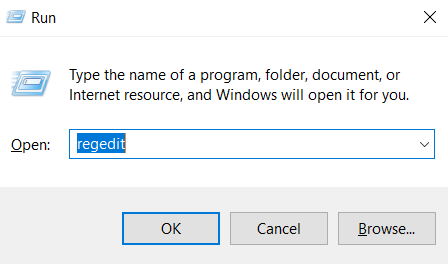
- Отидете до „HKEY_LOCAL_MACHINESOFTWAREMicrosoftWindowsCurrentVersionExplorer“
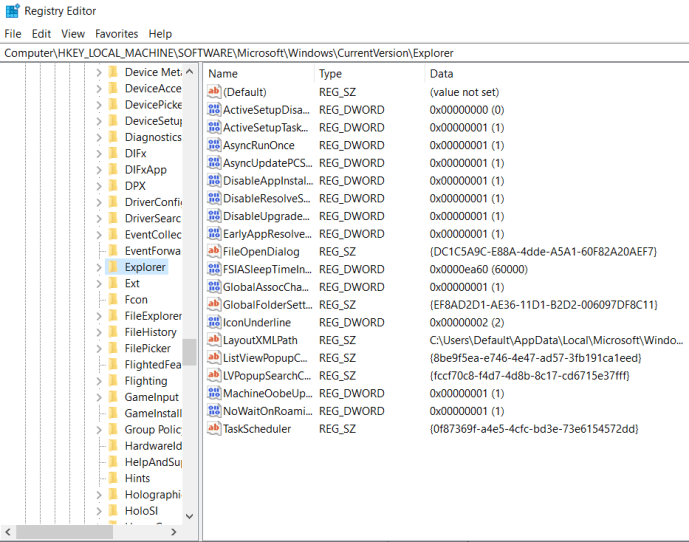
- Щракнете с десния бутон на мишката върху папката Explorer и изберете New, Key и го наречете ‘Shell Icons’.
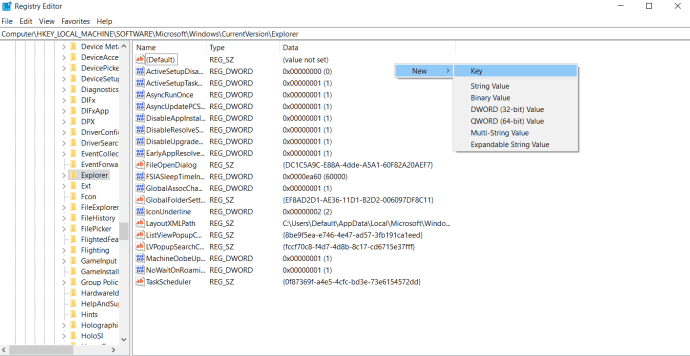
- Щракнете с десния бутон върху новия си ключ „Shell Icons“ и изберете New и String Value. Наречете го ‘29. ’
- Щракнете с десния бутон върху 29 и изберете Промяна.
- Поставете ‘% windir% System32shell32.dll, -50’ в полето Data value и щракнете върху OK, за да запазите промяната.
- Рестартирайте компютъра си, за да влезе в сила промяната.
Когато Windows се рестартира, работният плот вече ще изглежда много по-добре без тези малки стрелки навсякъде!
Създайте икона на работния плот за функция на Windows
Можете също да създадете своя собствена икона на работния плот на Windows 10. Можете да го свържете с функция на Windows, която може да използвате често, като например иницииране на заключен екран или влизане в самолетен режим. Този вид персонализиран пряк път може да бъде много полезен, ако имате настройка, която често използвате.
- Щракнете с десния бутон върху празно място на работния плот на Windows.
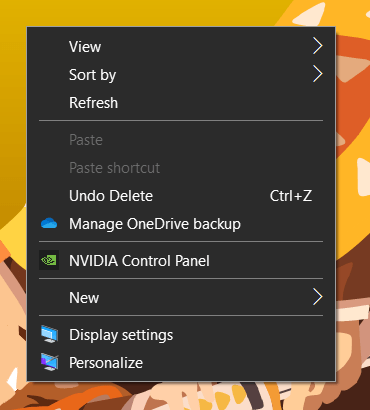
- Изберете New и Shortcut.
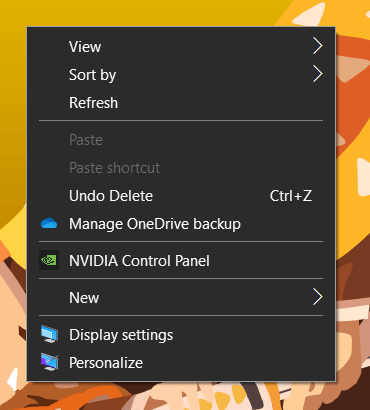
- Въведете код за настройка в полето за въвеждане от този списък с налични кодове .
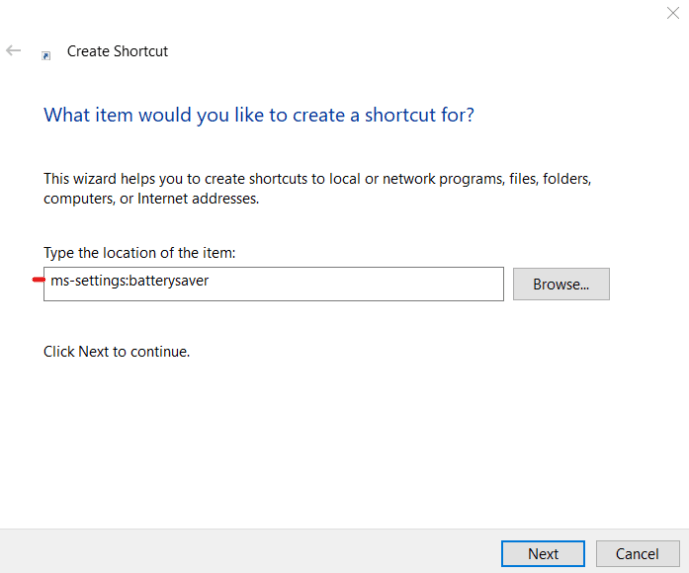
- Щракнете върху Напред, дайте име на вашия пряк път и Край.
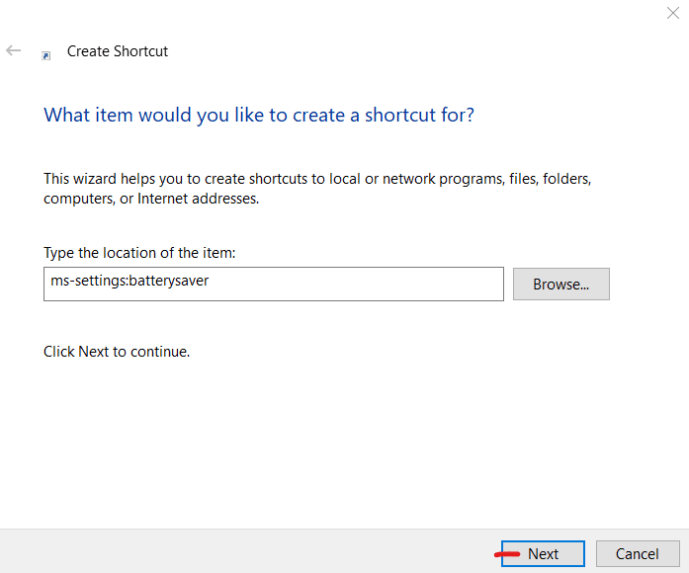
В примерите по-горе, за да стартирате заключващ екран, трябва да поставите ‘ms-settings: lockscreen’ в полето за въвеждане. Ще поставите „ms-settings: network-airplanemode“ в полето, за да стартирате самолетен режим. Разбрахте идеята. След това просто щракнете двукратно върху иконата, за да изпълните командата. Лесно!
Иконите са изключително важни за потребителите на Windows и възможността за тяхното преместване, добавяне или промяна може да направи голяма разлика в начина, по който Windows изглежда и се чувства и следователно колко удобно използваме операционната система. Сега поне знаете как да персонализирате иконите на работния плот на Windows 10. Вижте другите уроци за Windows 10 от TechJunkie за още ръководства за персонализиране!









